Barrierefreie PDFs aus PowerPoint
– mit wenigen Klicks
axesSlide erstellt direkt aus Microsoft PowerPoint gesetzeskonforme barrierefreie PDF-Dokumente. Damit während und nach den Präsentationen alle Menschen Zugang zu den Informationen haben. 100% automatisiert. Nacharbeiten entfällt komplett.
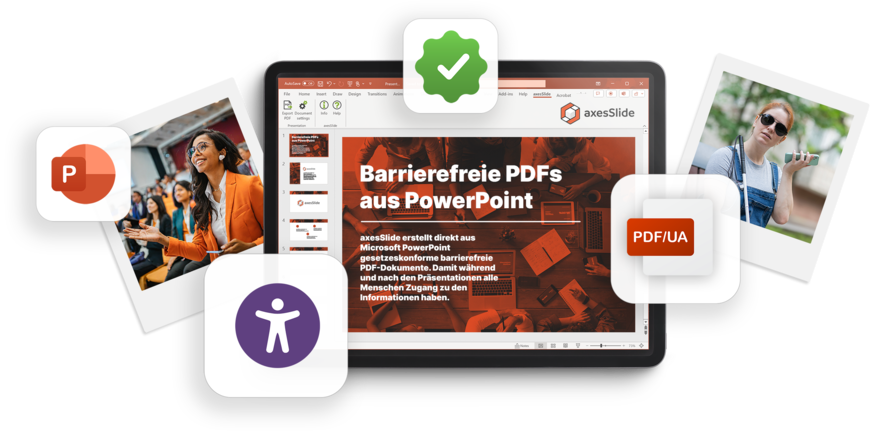

Warum axesSlide?
PowerPoint-Präsentation sind aus dem Arbeits- und Universitätsalltag nicht mehr wegzudenken; Millionen von PowerPoint-Präsentationen werden pro Tag gestartet. Es gibt also unzählige Ersteller*innen von Präsentationen und mindestens ebenso viele Menschen, die diese Präsentationen hören und sehen. axesSlide erstellt aus deiner PowerPoint-Präsentation ganz einfach ein barrierefreies PDF-Dokument - mit wenigen Klicks.
Vorteile von axesSlide
Keine Vorkenntnisse
Du musst Dich nicht mit PDF-Barrierefreiheit auskennen. Nutze einfach die Werkzeuge von PowerPoint um beispielsweise die Lesereihenfolge festzulegen. Den Rest erledigt axesSlide.
Einfach
Du kannst alle Anforderungen bereits in PowerPoint umsetzen. Die Barrierefreiheit gelangt zu 100 % automatisiert ins PDF: Nacharbeiten entfällt komplett.
Für alle
Auch Menschen mit Behinderung selbst können barrierefreie Dateien erstellen. Das User-Interface ist wie schon bei axesWord zugänglich gestaltet.
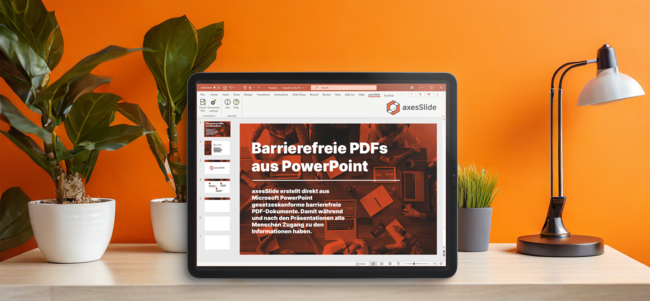
axesSlide ausprobieren
Erstell Deine nächste Präsentation doch mal als barrierefreies Dokument. Wir versprechen Dir: Das geht ganz einfach!
Barrierefreiheit komplett in PowerPoint anlegen
Mit axesSlide bist Du in der Lage, alle Barrierefreiheitseigenschaften in Microsoft PowerPoint anzulegen und daraus komplett automatisiert ein PDF/UA- und WCAG-konformes PDF zu erstellen. Nacharbeiten ist nicht mehr erforderlich. Die zeitaufwändige Qualitätssicherung entfällt.
Einfach PowerPoint-Funktionen nutzen
Die Barrierefreiheitseigenschaften kannst Du einfach mit den PowerPoint-Funktionen anlegen. axesSlide erstellt daraus automatisiert die Barrierefreiheitseigenschaften im PDF. Das gilt beispielsweise für:
- Lesereihenfolge
- Präsentationstitel (H1) und Folientitel (H2)
- Aufzählungen und nummerierte Listen (auch verschachtelt)
- Bilder, Grafiken, Diagramme, SmartArt (inklusive Begrenzungsrahmen)
- Gruppierungen
- Tabellen
- Dekorative Elemente
- Sprachauszeichnungen
- Verlinkungen einschließlich der alternativen Beschreibungen
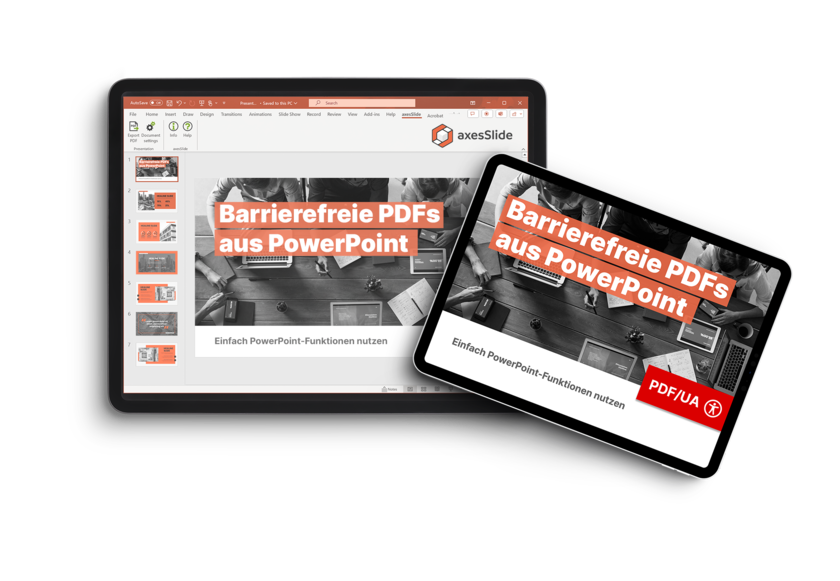
Was axesSlide macht
Unser Motto "Komplexität verstecken" greift auch bei axesSlide: Die Magie passiert im Hintergrund während des Erstellens des barrierefreien PDF-Dokumentes.
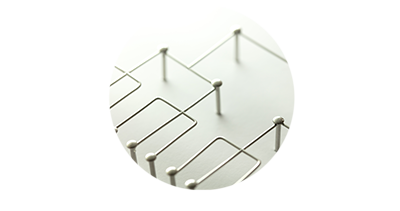
Führt eine eigene Strukturanalyse durch
PowerPoint liefert nicht genug Informationen zur Struktur deiner Präsentation. axesSlide analysiert auf eigene Faust, um möglichst viele Strukturinformationen zu erfassen.

Erstellt im PDF einen sauberen Tag-Baum
Ein falscher oder aufgeblähter Tag-Baum kann ein Dokument unzugänglich machen. axesSlide erstellt einen sauberen, schlanken PDF-Tag-Baum.

Vermeidet typische Konvertierungsfehler
Viele Anforderungen der technischen Barrierefreiheit eines PDF liegen in der Verantwortung der Software. axesSlide deckt alle ab, die sich maschinell erfüllen lassen.

Legt zuverlässige Zusatzinformationen an
Assistive Technologien wie Screenreader benötigen zuverlässige Zusatzinformationen. axesSlide legt diese an, um Equal Access zu ermöglichen.

axes4 Newsletter
Alles was Du wissen musst zur PDF-Barrierefreiheit:
Praxistipps, Insiderwissen und Erfahrungsberichte